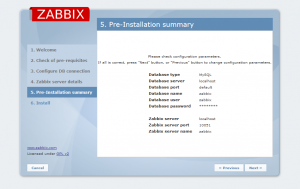続けて、Webフロントエンドの設定を行ないます
ZabbixフロントエンドサーバのPHP設定
設定ファイルは万国共通のものなので、タイムゾーンだけはデフォルト値からの変更が必要です
$ sudo vi /etc/httpd/conf.d/zabbix.conf
#
# Zabbix monitoring system php web frontend
#
Alias /zabbix /usr/share/zabbix
<Directory "/usr/share/zabbix">
Options FollowSymLinks
AllowOverride None
Order allow,deny
Allow from all
php_value max_execution_time 300
php_value memory_limit 128M
php_value post_max_size 16M
php_value upload_max_filesize 2M
php_value max_input_time 300
php_value date.timezone Asia/Tokyo
</Directory>
・・・
最後にapacheを再起動しておきます
$ sudo service httpd restart
GUIでの初期設定
ブラウザで以下のURLにアクセスしてみましょう
http://(インストールしたサーバのホスト名もしくはIPアドレス)/zabbix
正常にインストールできていれば、以下の画面が表示されます
[Next]で次に進みます
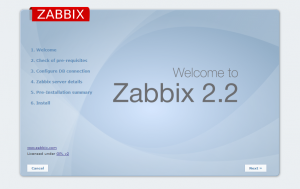
Zabbixを動かすために必要な環境などのチェックを行ないます
Required(必要な環境)に対し、Current Value(現在値)が不足していれば警告が出ますので、PHPなどの設定を確認し、必要に応じて変更してください
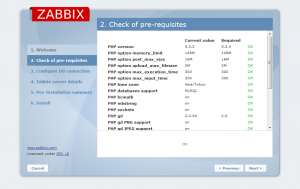
続けてデータベースの設定を行ないます
データベース名、データベース接続用のユーザー目やパスワードを記入し、[Test Connection]ボタンで設定に問題が無いか確認します
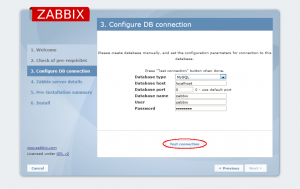
問題なければ、緑文字でOKと表示されます
エラーになる場合は設定値を再確認してください
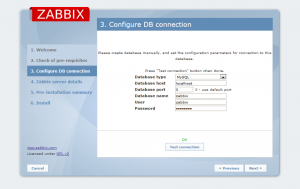
次にZabbixサーバーがインストールされたサーバーの情報を指定します

ここまでの情報を元にZabbixフロントエンドの設定ファイルが作成され、初期設定は終了です
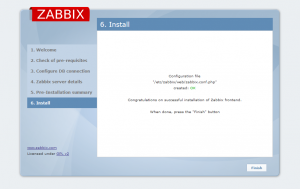
[Finish]をクリックするとWebフロントエンドのログイン画面になります
なお、案内は無いですが、初期状態で管理者ユーザーとゲストユーザーが作成されており、操作するには管理者ユーザーでログインします
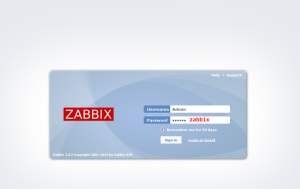
初期管理者ユーザーの情報はこちら
Username:Admin
Password:zabbix
Password:zabbix
次の記事で、Webフロントエンドの初期設定について記載します
次の記事へ CentOSでのZabbix 2.2導入-3.Webフロントエンドの初期設定
| ■ AD ■ | |
|---|---|